Si te has preguntado cómo usar Google Slides y cómo crear presentaciones animadas increíbles, entonces estás en el lugar indicado. Te daremos un paso a paso para que aprendas a crearlas y te conviertas en un experto en la materia.
Pero si aún no sabes qué es Google Slides, te daremos un pequeño resumen. Se trata una de las aplicaciones más útiles de Google con la que podrás crear, modificar, editar y colaborar en presentaciones desde cualquier lugar del mundo y en cualquier momento; lo más increíble: ¡con varias personas a la vez! Una gran herramienta para trabajar en equipo.
¿Qué tal si nos ponemos manos a la obra? Aprendamos juntos cómo usar Google Slides. ¡Alista tus notas y toma apuntes de este paso a paso!
Dirígete a Google Drive
Este será el primer paso para saber cómo usar Google Slides. Podrás hacerlo ingresando al buscador de Google, y luego dando clic en el ícono que aparece en la parte superior izquierda. Seguidamente, hacemos clic en ‘ Google Drive’.
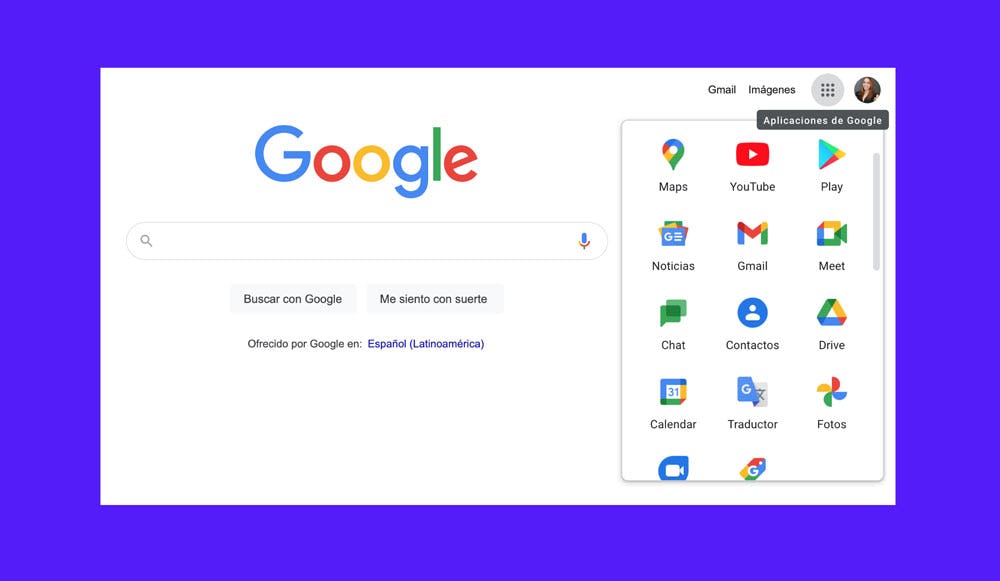
Haz clic en “Nuevo”
El siguiente paso para crear una presentación de Google, será dar clic en el botón ‘Nuevo’. Esto te desplegará una barra con varias opciones; para este caso seleccionaremos: ‘Presentación Google’. Automáticamente nos dirigirá a nuestro documento en blanco para iniciar con la creación de este.
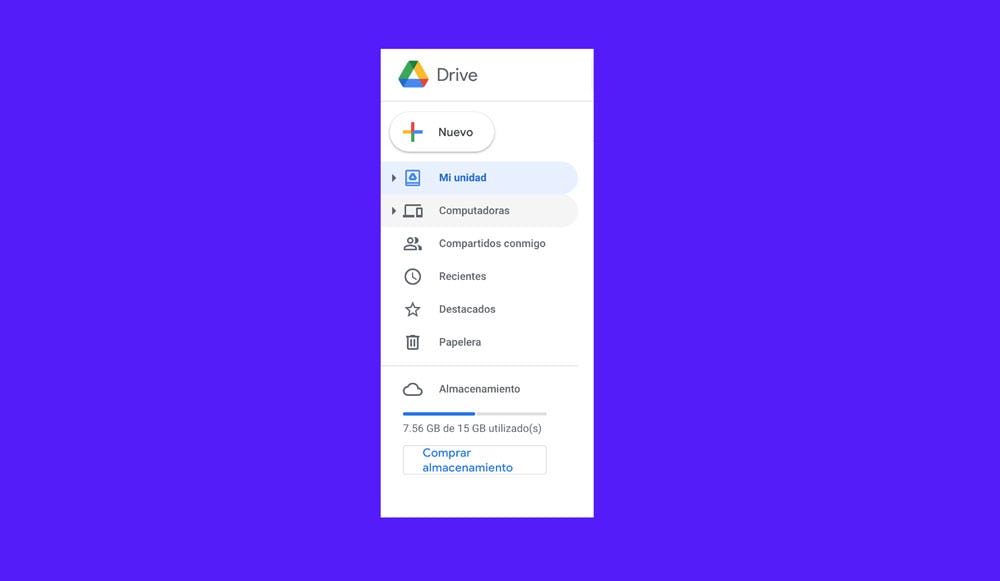
Elige un tema para tu presentación de google.
Ahora es momento de empezar a crear tu documento de Google Slides. Si has manejado otros programas de presentaciones como PowerPoint o Prezi, seguramente muchas herramientas te serán familiares.
Deberás elegir un diseño que vaya acorde con la temática que manejarás en el proyecto. También podrás empezar el diseño desde cero, o incluso importar uno nuevo si así lo deseas. Para este ejemplo elegiremos ‘día de playa’. Todos los Google Slide’s templates son muy versátiles y seguro se acomodarán perfectamente a tu presentación.
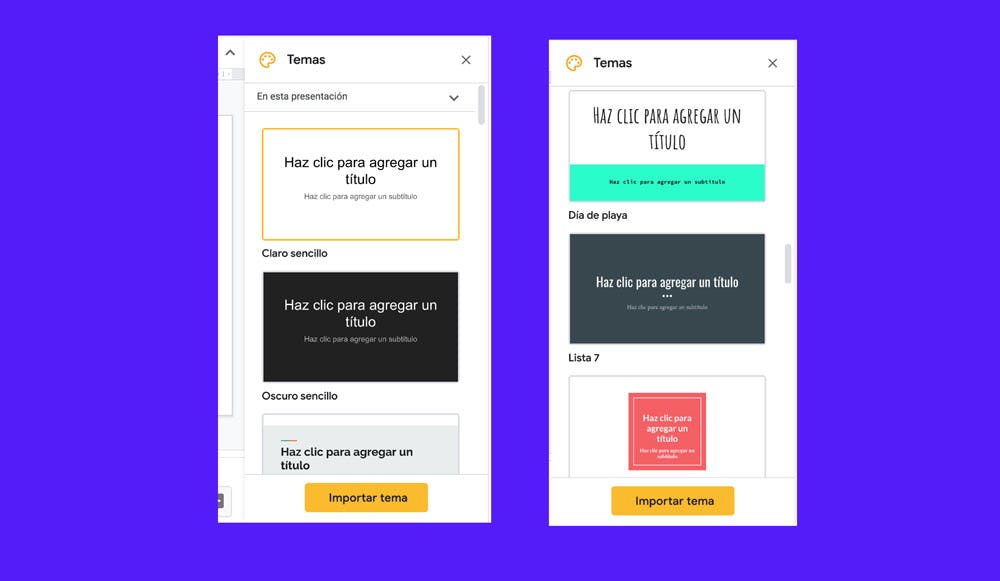
Elige la configuración de la presentación
Una vez tengas el tema de tu presentación de Google definido, será el momento de configurar su tamaño, para hacerlo debes:
- Hacer clic en ‘Archivo’ y luego en ‘Configuración de la página’.
- Hacer clic en la flecha hacia abajo y seleccionar entre las opciones la que mejor se adapte a tus necesidades:
- Estándar (4:3).
- Panorámica (16:9).
- Panorámica (16:10).
- Personalizada: Debajo de ‘Personalizada’, ingresa un tamaño y elige una unidad de medida (pulgadas, centímetros, puntos o píxeles).
- Finalmente, hacer clic en Aceptar.
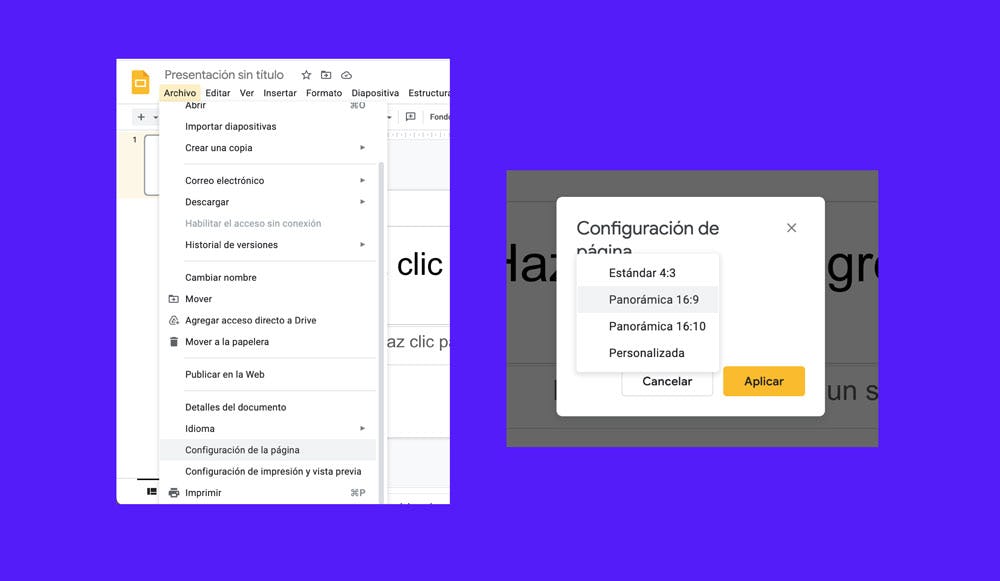
Añade y crea nuevas páginas para tu presentación de Google
Ya casi estas listo, no tendrás que preguntarte nunca más cómo usar Google Slides porque verás lo sencillo que es. Para agregar nuevas páginas a tu presentación deberás:
- Hacer clic en la flecha que aparece al lado del signo ‘+’ en la parte superior izquierda de tu pantalla.
- Se desplegará un listado con opciones de diseño para esta nueva dispositiva, elige la que mejor se adapte a la información que pretendes desarrollar. En este caso, elegiremos la opción que en Google Slides en español aparece como: ‘Título y cuerpo’
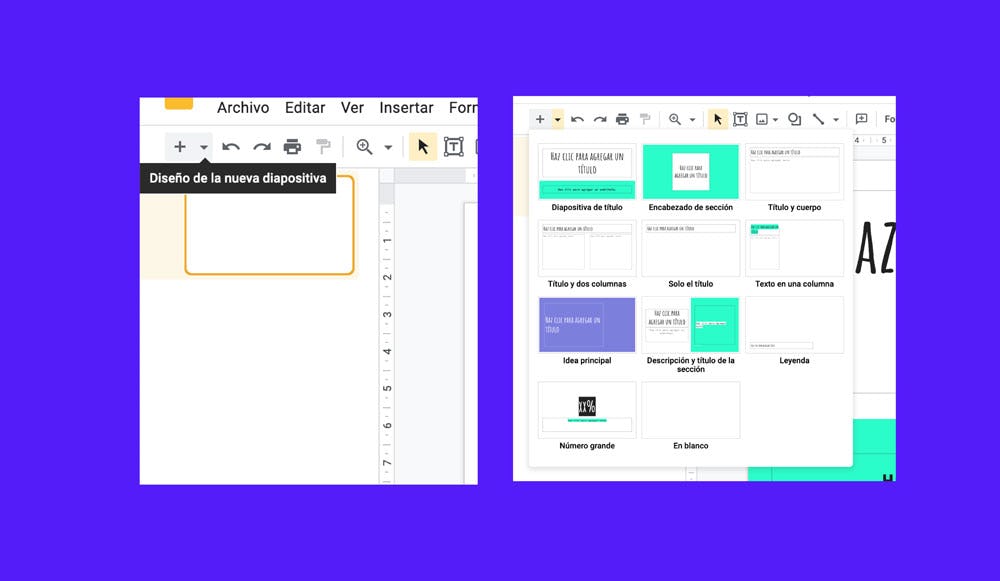
También, podrás organizar las dispositivas según la jerarquía de la información que hayas decidido para tu presentación de Google.
Una vez agregues más páginas, es el momento de poner el contenido en tu presentación de Google Slides y darle magia a este haciendo uso de imágenes, flechas, colores, formas y hasta videos, todo lo que quieras.
Si deseas eliminar una diapositiva, tienes dos caminos para hacerlo:
- Selecciona la diapositiva. Después da clic en ‘Editar’ y escoge la opción ‘Eliminar’.
- Sitúate en su miniatura, que aparece en la barra de la izquierda, y pulsa suprimir.
Explorar contenido mientras haces tu presentación en Google Slides
¡Podrás crear tu presentación mientras navegas en Google! Sí, así como lo has leído. Estas plataformas se integran a la perfección para que puedas hacer las dos cosas al tiempo. Entonces, si tienes dudas sobre cómo usar Google Slider, o incluso dudas sobre el contenido que estás creando, podrás buscarlo en Google. Para hacerlo, sigue estos pasos:
- Dirígete a la barra de herramientas y pulsa la opción: ‘Herramientas’
- Luego, haz clic en ‘Explorar’.
- Ahora, en la opción de búsqueda, justo al lado del ícono de la lupa, coloca tu tema de búsqueda; en este caso colocamos ‘¿cómo usar Google Slides?’

Recomendación: para que tus presentaciones sean realmente efectivas, será muy importante que le dediques un tiempo especial y prepares muy bien la información que compartirás para que esta sea clara y concisa. En Crehana, hemos diseñado un curso online que te ayudará a diseñar presentaciones efectivas para conquistar a cualquier audiencia, ¡échale un vistazo!
Agrega animaciones
Ahora, ¡es momento de ponerle movimiento a tus slides! Al igual que en herramientas como PowerPoint, Google Slides también tiene animaciones y transiciones para agregarle a tus diseños.
Si te has preguntado cómo hacer un video en google slides, agregar animaciones es el primer paso para hacerlo. Para lograrlo, debes:
- Dirigirte al menú.
- Dar clic en ‘Diapositiva’.
- Seleccionar la opción: ‘Transición’.
Google Slides tiene disponibles 6 transiciones diferentes:
- Desaparecer.
- Disolver.
- Mover diapositiva desde la derecha.
- Mover diapositiva desde la izquierda.
- Cubo.
- Galería.
- Girar.
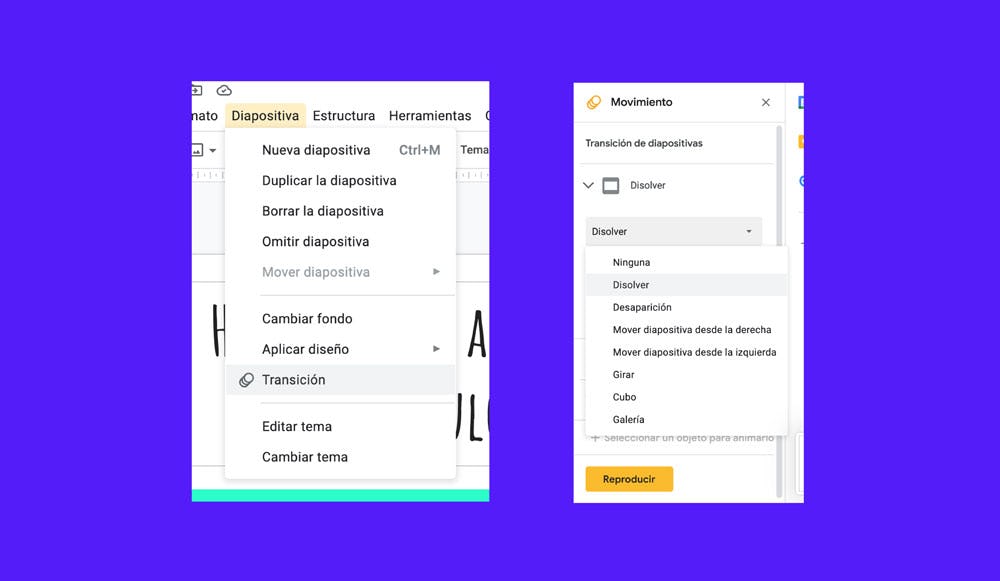
Al momento de crear un slide, este por defecto mostrará todos los elementos al mismo tiempo, pero podrás insertar animaciones en cada uno de ellos y hacer más divertida y atractiva tu presentación de Google.
Para esto, selecciona el objeto que quieres animar y luego sigue esta ruta: Insertar > Animación. Luego, selecciona el tipo de animación que quieres agregar al objeto y la velocidad de esta.
Pausa importante: si de pronto te estás preguntando cómo usar Google Slides en IPad porque es tu herramienta de trabajo, la buena noticia es que es exactamente igual a como lo harías desde un PC, así que este paso a paso también te servirá.
Visualiza la presentación terminada
Ahora, ¡es momento de visualizar tu creación! Podrás ver tu presentación de Google Slides cuando la finalices, o mientras la vas creando, para hacer los ajustes necesarios. Para hacerlo:
- Haz clic en la opción que se encuentra en la esquina superior derecha llamada: ‘Iniciar presentación’.
- Navega en ella haciendo uso de las teclas de tu teclado o las que aparecen en la pantalla.
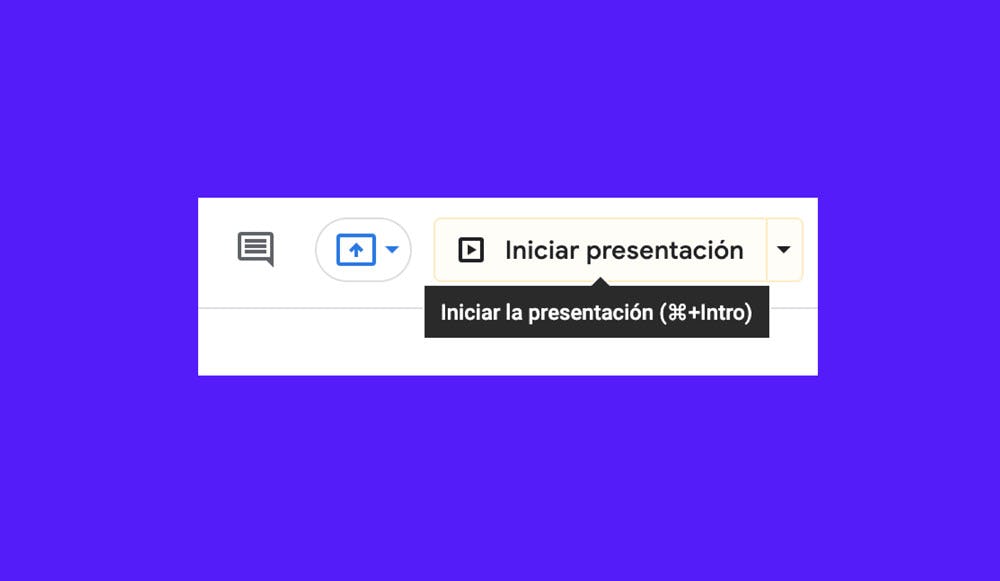
Renombra tu presentación de Google Slides
Tu presentación de Google Slides será guardada de forma automática en tu Drive, pero será importante que la renombres para que te sea fácil encontrarla.
Para hacerlo, deberás darle clic en donde dice “Presentación sin título”, que es el nombre que viene por defecto. Seguidamente coloca el que tú desees a tu presentación de Google.
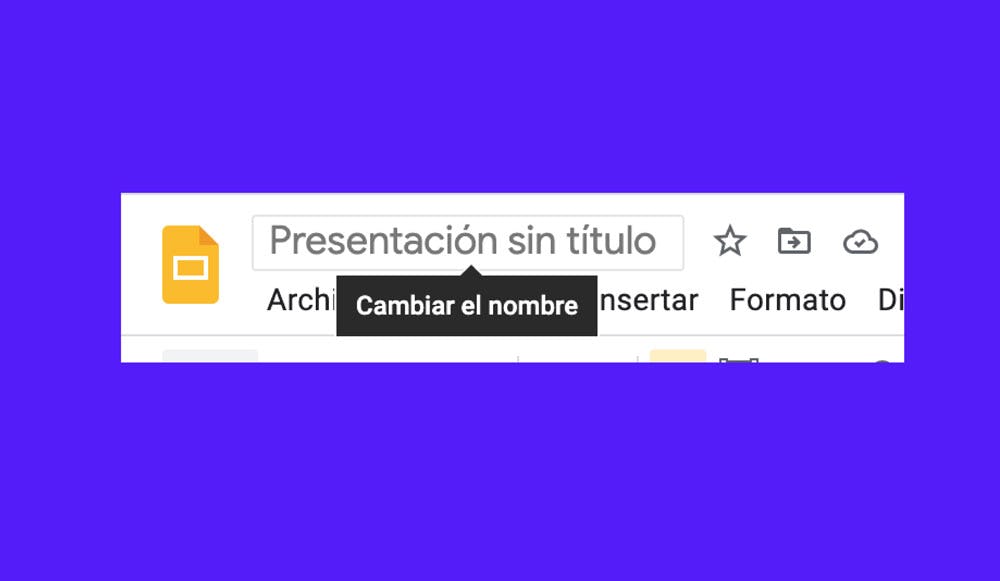
Descarga tu presentación de Google Slides
¿Cómo guardar en Google Slides tus presentaciones? Gracias a su almacenamiento en la nube, podrás visualizar tu presentación desde cualquier lugar y dispositivo del mundo. Pero si deseas tenerla en tu computador, también podrás hacerlo. Sigue esta ruta: Archivo>Descargar> Microsoft PowerPoint.
Ahora que sabes qué es y cómo usar Google Slides, tendrás en tus manos una herramienta poderosa que te permitirá plasmar de una mejor forma tus ideas para mostrarlas al mundo entero. Sin embargo, el discurso que manejes y la convicción en tus palabras será lo más importante; nos encantaría que inicies nuestros cursos de Emprendimiento y Negocios y adquieras las bases necesarias para vender tus ideas de una forma efectiva.
¡Sabemos que tienes grandes ideas por mostrar al mundo! Empieza a hacerlo desde hoy usando Google Slides, ¡adelante!